HP EliteBook Folio 9480m Notebook PC Bedienungsanleitung Seite 1
Stöbern Sie online oder laden Sie Bedienungsanleitung nach Nein HP EliteBook Folio 9480m Notebook PC herunter. HP EliteBook Folio 9480m Notebook PC Kasutusjuhend Benutzerhandbuch
- Seite / 89
- Inhaltsverzeichnis
- LESEZEICHEN
- Kasutusjuhend 1
- Ohutusmärkus 3
- Sisukord 7
- 1 Sissejuhatus 13
- Teabe otsimine 14
- Teabe otsimine 3 15
- 2 Komponendid 16
- Parem külg 17
- Vasak külg 17
- 6 Peatükk 2 Komponendid 18
- Ekraan 7 19
- Puuteplaat 20
- Märgutuled 21
- 10 Peatükk 2 Komponendid 22
- Ülaosa 11 23
- Kiirklahvide kasutamine 24
- Ülaosa 13 25
- 14 Peatükk 2 Komponendid 26
- Esikülg 15 27
- Märgised 28
- 3 Võrguühendused 30
- Traadita ühenduse nupp 31
- Ühenduse loomine WLAN-iga 32
- Modemikaabli ühendamine 34
- 4 Ekraanil navigeerimine 36
- Koputamine 37
- 5 Meelelahutusfunktsioonid 39
- Video kasutamine 40
- (ainult teatud mudelitel) 44
- Inteli mudelitel) 44
- Dokkimisliidese kasutamine 45
- 6Toitehaldus 47
- Akutoite kasutamine 49
- HP akukontrolli kasutamine 50
- Aku laetuse taseme kuvamine 50
- Aku tühjenemisaja pikendamine 50
- Aku eemaldamine 51
- Akutoite säästmine 52
- Aku hoiustamine 52
- Akude utiliseerimine 53
- Aku väljavahetamine 53
- 7Turvalisus 56
- Paroolide kasutamine 57
- DriveLocki parooli määramine 61
- 8Hooldus 67
- Arvuti puhastamine 68
- Ekraani puhastamine 69
- Külgede ja kaane puhastamine 69
- 9 Varundus ja taaste 71
- Taastamine 72
- Sure Start 76
- BIOS-i värskendamine 77
- BIOS-i versiooni tuvastamine 78
- 12 Tehnilised andmed 83
- 13 Elektrostaatiline lahendus 84
- 14 Hõlbustusvahendid 85
- Tähestikuline register 86
Inhaltsverzeichnis
Kasutusjuhend
Sõrmejäljelugeja asukoha tuvastamine ... 548 Hooldus ...
11 HP PC Hardware Diagnostics (UEFI) ... 6
xii
1 SissejuhatusPärast arvuti häälestamist ja registreerimist soovitame leida oma nutikast investeeringust järgnevaidjuhiseid:●NÄPUNÄIDE. Avatud rakendu
Teabe otsimineToote üksikasjade ressursside, juhiste ja muu leidmiseks kasutage seda tabelit.Ressurss SisuHäälestusjuhised●Arvuti häälestuse ja funkts
Ressurss SisuKülastage veebisaiti http://www.hp.com/go/orderdocuments.HP piiratud garantii leiate toote saadaolevate kasutusjuhendite hulgast ja/või p
2 KomponendidRiistvara tuvastamineEt saada teada, milline riistvara arvutisse installitud on, toimige järgmiselt.▲Sisestage tegumiriba otsinguväljale
Parem külgKomponent Kirjeldus(1)USB 3.0 pordid (2) Ühendab valikulise USB-seadme, näiteks klaviatuuri, hiire,välise draivi, printeri, skanneri või USB
Komponent KirjeldusMÄRKUS. Arvuti ventilaator käivitub sisemiste komponentidejahutamiseks ja ülekuumenemise vältimiseks automaatselt.Arvuti kasutamise
EkraanKomponent Kirjeldus(1) WLAN-i antennid (2)* (ainult teatud mudelitel) Saadavad ja võtavad vastu raadiosignaale traadita kohtvõrkudega(WLAN-id) s
© Copyright 2015 HP Development Company,L.P.AMD on ettevõtte Advanced Micro Devices, Inc.kaubamärk. Bluetooth on selle omanikukaubamärk ja Hewlett-Pac
ÜlaosaPuuteplaatKomponent Kirjeldus(1) Osutushoob Liigutab kursorit ja valib või aktiveerib ekraanil üksusi.(2) Osutushoova vasak nupp Toimib sama
MärgutuledKomponent Kirjeldus(1)Toite märgutuli ●Põleb: arvuti on sisse lülitatud.●Vilgub: arvuti on unerežiimis, mis on energiasäästlik režiim.Arvuti
Nupud, kõlarid ja sõrmejäljelugejaKomponent Kirjeldus(1)Toitenupp●Kui arvuti on välja lülitatud, vajutage seda nuppu arvutisisselülitamiseks.●Kui arvu
Komponent Kirjeldus(3)Helivaigistuse nupp Vaigistab ja taastab arvuti heli.(4) Sõrmejäljelugeja (ainult teatud mudelitel) Võimaldab Windowsi sisselo
Spetsiaalsed funktsiooniklahvidKomponent Kirjeldus(1) Klahv esc Kuvab süsteemiteabe, kui vajutate seda koos klahviga fn.(2) Klahv fn Täidab tihti ka
Vajutage klahvi fn +funktsiooniklahviKirjeldusKuvab kõigi paigaldatud akude laadimisteabe. Kuvatakse nii teave selle kohta, milline aku parajasti laeb
PõhiKomponent Kirjeldus(1) Hooldusluuk Hõlmab traadita ühenduse ja mälumooduleid.ETTEVAATUST. Süsteemi hangumise vältimiseksasendage traadita ühendus
Komponent Kirjeldus(6)Aku vabastusriiv Vabastab aku akusahtlist.(7) Akusahtel ja SIM-kaardi pesa Hoiab akut. Võimaldab kasutada mobiilsidevõrguabone
MärgisedArvutile kinnitatud sildid annavad teavet selle kohta, mida teil võib vaja minna probleemide tekkimiselsüsteemi tõrkeotsingul või reisides arv
SIM-kaardi sisestamine (ainult teatud mudelitel)ETTEVAATUST. Ärge kasutage SIM-kaardi sisestamisel liigset jõudu, et vältida kontaktriba kahjustamist.
OhutusmärkusHOIATUS! Kuumusest tulenevate vigastuste või arvuti ülekuumenemise vältimiseks ärge hoidke arvutitkasutamise ajal süles ega tõkestage arvu
3 VõrguühendusedArvuti on valmis teiega igale poole kaasa reisima. Kuid ka kodus olles võite avastada maailma ning uuridateavet miljonitel veebisaitid
Traadita ühenduse nupp Arvutil võib olla traadita ühenduse nupp, vähemalt üks traadita ühenduse seade ja üks või kaks traaditaühenduse märgutuld. Kõik
Ühenduse loomine WLAN-igaMÄRKUS. Kodus Interneti-ühendust häälestades tuleb kõigepealt luua Interneti-teenuse pakkuja (ISP)juures konto. Interneti-tee
Teavet HP Mobile Broadbandi ja selle kohta, kuidas aktiveerida teenust eelistatud mobiilsidevõrguoperaatoriga, leiate arvutiga kaasas olevast teabest
2. Ühendage kaabli teine ots seina võrgupistikupessa (2) või marsruuteriga.MÄRKUS. Kui võrgukaablil on televisiooni- ja raadiosignaalidest tingitud hä
Modemi ühendamiseks analoogtelefoniliiniga, millel puudub RJ-11-pistikupesa, toimige järgmiselt.1. Ühendage modemikaabel arvutil olevasse modemi pisti
4 Ekraanil navigeerimineSaate navigeerida arvutiekraanil järgmiselt.●Puutežestide kasutamine otse arvutiekraanil (ainult teatud mudelitel)●kasutada pu
Puuteplaadi välja- või sisselülitaminePuuteplaadi välja- või sisselülitamiseks koputage kiirelt kaks korda järjest puuteplaadi sisse-/väljalülitusnupu
●Asetage kaks sõrme (nii et nende vahel oleks väike vahe) puuteplaadialale ja seejärel lohistage sõrmiüles, alla, vasakule või paremale.Kahe sõrmega k
5 MeelelahutusfunktsioonidKasutage oma HP arvutit nii tööks kui vaba aja veetmiseks, et kohtuda teistega veebikaamera vahendusel,segada omavahel heli
iv Ohutusmärkus
Helisätete vaatamiseks või muutmiseks toimige järgmiselt.▲Sisestage tegumiriba otsinguväljale märksõna juhtpaneel, valige Juhtpaneel, Riistvara ja hel
2. Ekraanikujutise nelja kuvaoleku vaheldumisi aktiveerimiseks vajutage klahvikombinatsiooni fn + f4.●Ainult arvuti ekraan: ekraanikujutis kuvatakse a
2. Ühendage kaabli teine ots digitaalse kuvaseadmega.3. Ekraanikujutise nelja kuvaoleku vaheldumisi aktiveerimiseks vajutage klahvikombinatsiooni fn +
Mitme kuvamisseadme häälestamiseks toimige järgmiselt.1. Ühendage väline jaotur (eraldi ostetav) DP-DP-kaabli (eraldi ostetav) abil arvuti DisplayPort
MÄRKUS. Kui seda dialoogiboksi ei kuvata, siis veenduge, et iga väline kuvamisseade oleks ühendatudjaoturi õige pordiga. Lisateabe saamiseks sisestage
Valikuliste välisseadmete kasutamineMÄRKUS. Lisateavet vajaliku tarkvara ja draiverite või kasutatava arvutipordi kohta leiate tootjasuunistest.Väliss
2. Viige dokkimisseadmel olevad dokkimispostid kohakuti arvuti põhjal asuvate vastavate süvenditeganing paigutage arvuti dokkimisseadmele(2), kuni arv
6ToitehaldusMÄRKUS. Arvutil võib olla toitenupp või -lüliti. Selles juhendis kasutatakse terminit „toitenupp” toitemõlema juhtelemendi tähenduses.Arvu
Unerežiimi käivitamine ja sellest väljumineKui arvuti on sisse lülitatud, on unerežiimi käivitamiseks järgmised võimalused.●Vajutage korraks toitenupp
Toitemõõdiku eri ikoonid näitavad, kas arvuti töötab aku- või välistoitel. Kui aku laetuse tase on madal võikriitiline, kuvatakse koos ikooniga ka tea
Protsessori konfiguratsioonisätted (ainult teatud mudelitel)NB! Teatud arvutimudelid on konfigureeritud Intel® Pentium® N35xx/N37xx sarja või Celeron®
●Akukontrolli tööriist aku jõudluse kontrollimiseks●Teave aku kalibreerimise, toitehalduse ning õige hoolduse ja hoiustamise kohta, et pikendada akuka
Aku tühjenemise tuvastamineKui arvuti ainsaks toiteallikaks oleva aku laetuse tase langeb madalale või kriitilisele tasemele, võib toimudajärgmine.●Ak
3. Tõmmake akut väljapoole (2) ja tõstke aku välimist serva (3), et aku arvutist välja võtta.Akutoite säästmine●Sisestage tegumiriba otsinguväljale mä
Akude utiliseerimineHOIATUS! Tule- või põletusohu vähendamiseks ärge võtke akut lahti, ärge purustage ega torgake seda.Ärge lühistage väliskontakte. Ä
Välise vahelduvvoolutoite kasutamineHOIATUS! Ärge laadige arvuti akut, kui viibite lennuki pardal.HOIATUS! Võimalike ohtude vähendamiseks kasutage ain
Vahelduvvooluadapteri testimineKontrollige vahelduvvooluadapterit, kui vooluvõrku ühendatud arvuti puhul ilmneb mõni järgmistestsümptomitest:●arvuti e
7TurvalisusArvuti kaitsmineWindowsi operatsioonisüsteemis ja mitte-Windowsi häälestusutiliidis Computer Setup (BIOS) sisalduvadstandardsed turbefunkts
Paroolide kasutamineParool on märgijada, mis valitakse arvutis talletatava teabe kaitseks. Määrata saab mitut tüüpi paroole,olenevalt sellest, mil vii
Parool FunktsioonMÄRKUS. Teatud toodetel tuleb BIOS-i halduriparool määrataenne DriveLocki parooli määramist.DriveLocki kasutajaparool* Kaitseb juurde
▲Lülitage tahvelarvuti välja. Vajutage korraga toitenuppu ja helitugevuse vähendamise nuppu,kuni kuvatakse käivitusmenüü ja seejärel koputage F10, et
vi Protsessori konfiguratsioonisätted (ainult teatud mudelitel)
BIOS-i halduriparooli sisestamineViibal BIOS-i halduriparool sisestage parool (kasutades samu klahve, mida kasutasite parooli määramiseks),seejärel va
DriveLocki parooli määramineDriveLocki parooli määramiseks häälestusutiliidis toimige järgmiselt.1. Käivitage häälestusutiliit Computer Setup.●Klaviat
4. Järgige ekraanil kuvatavaid juhiseid, et lubada DriveLock ja sisestada küsimisel parool.MÄRKUS. Teatud toodetel võidakse kuvada viip funktsiooni D
DriveLocki parooli sisestamine (ainult teatud toodetel).Veenduge, et kõvaketas on sisestatud arvutisse (mitte valikulisse dokkimisseadmesse või välise
3. Valige Turvalisus, valige Kõvaketta utiliidid, valige Automaatne DriveLock ja seejärel vajutagesisestusklahvi enter.4. Sisestage BIOS-i halduriparo
Tulemüüritarkvara kasutamineTulemüürid on mõeldud süsteemile või võrgule volitamata juurdepääsu takistamiseks. Tulemüür võib olla niiarvutisse ja/või
1. Silmustage turvakaabel kindlalt kinnitatud eseme ümber.2. Sisestage võti (1) turvakaabli lukku (2).3. Sisestage turvakaabli lukk arvuti turvakaabli
8HooldusTähtis on arvutit regulaarselt hooldada, et see oleks optimaalses seisukorras. Selles jaotises selgitatakse,kuidas kasutada tööriistu nagu ket
MÄRKUS. Kuna pooljuhtketastel (SSD-d) ei ole liikuvaid osi, ei ole HP 3D DriveGuard nende ketaste jaoksvajalik.Lisateavet leiate HP 3D DriveGuardi tar
HOIATUS! Elektrilöögi või komponentide kahjustamise vältimiseks ärge üritage arvutit puhastada selletöötamise ajal.1. Lülitage arvuti välja.2. Katkest
Sisukord1 Sissejuhatus ...
ETTEVAATUST. Vältige draivi sattumist magnetvälja mõjualasse. Magnetväljaga turvaseadmed onnäiteks lennujaamade turvakontrolliväravad ja metallidetekt
9 Varundus ja taasteSelles peatükis käsitletakse järgmisi teemasid. Selle peatüki teave on enamiku toodete puhul standardne.●Taasteandmekandja ja varu
saate HP taastekandja(te) abil süsteemi taastada. Süsteemi taastamisel installitakse uuesti algneoperatsioonisüsteem ja tehases algselt installitud pr
NB! Mitte kõik meetodid pole saadaval kõikidel toodetel.●Windows pakub erinevaid võimalusi varundusest taastamiseks, arvuti värskendamiseks ningtehase
MÄRKUS. Taasteprotsessi alustmisel kuvatakse ainult teie arvuti jaoks saadaolevad suvandid.●Süsteemitaaste – installib uuesti algse operatsioonisüstee
NB! Eemaldatava klaviatuuriga tahvelarvutite puhul ühendage enne järgmiste toimingutega alustamistklaviatuur klaviatuuridoki külge.1. Sisestage HP taa
10 Utiliidid Computer Setup (BIOS), TPM ja HPSure StartHäälestusutiliidi Computer Setup kasutamineHäälestusutiliit Computer Setup (BIOS) juhib süsteem
Häälestusutiliidi Computer Setup menüüdest väljumiseks toimige järgmiselt.●Häälestusutiliidi Computer Setup menüüdest väljumiseks muudatusi salvestama
BIOS-i versiooni tuvastamineEt aru saada, kas teil on vaja häälestusutiliiti Computer Setup (BIOS) värskendada, tehke kõigepealt kindlaksarvutis oleva
BIOS-i installimise toimingud võivad erineda. Järgige pärast allalaadimise lõppemist ekraanil kuvatavaidsuuniseid. Kui suuniseid ei kuvata, toimige jä
4 Ekraanil navigeerimine ...
HP Sure Starti kasutamine (ainult teatud toodetel)Osadel arvutimudelitel on konfigureeritud tehnoloogia HP Sure Start, mis kontrollib pidevalt arvuti
11 HP PC Hardware Diagnostics (UEFI)HP PC Hardware Diagnostics on ühtne laiendatav püsivara liides (UEFI), mis võimaldab teil arvuti riistvara heatöök
Laadige alla UEFI mis tahes versioon kindlale tootele.1. Avage http://www.hp.com/support ja valige oma riik. Kuvatakse HP toe leht.2. Klõpsake valikut
12 Tehnilised andmedSisendvoolJärgnevasse tabelisse koondatud toiteteave võib olla kasulik, kui kavatsete reisida koos arvutiga välismaale.Arvuti tööt
13 Elektrostaatiline lahendusElektrostaatiline lahendus tähendab staatilise elektri laengu vabanemist kahe objekti kokkupuutel (nt kuikõnnite üle vaib
14 HõlbustusvahendidHP loob, toodab ja müüb tooteid ja teenuseid, mida saavad kasutada kõik, sealhulgas puudega inimesed, kaseraldiseisvalt või sobiva
Tähestikuline registerAakuaku tühjenemine 38eemaldamine 39hoidmine 40kõrvaldamine 41laetuse taseme kuvamine 38toite säästmine 40tühjenemine 38vahetami
kasutamineenergiasäästurežiimid 35väline vahelduvvoolutoide 42Ketta defragmentori tarkvara 55kettapuhastustarkvara 55kiipkaardipesa, tuvastamine 6kiir
puuteplaadižestidkahe sõrmega kerimine 25kahe sõrmega koputus 26puuteplaatkasutamine 24nupud 8põhi 16pärandfunktsioon, USB 64Rreisiaku pistik, tuvasta
WLAN-seade 16WWAN-i antennid, tuvastamine 7WWAN-seade 18, 20Äärkamisel parooli nõudmisemääramine 37Üühenduse loomine WLAN-iga 20ühenduspesa, toide 5üh
Toitemõõdiku ja -sätete kasutamine ................... 36Ärkamisel parooli nõudmise määramin






























































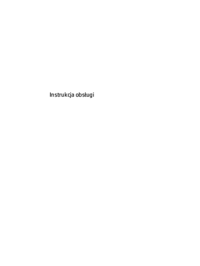





 (52 Seiten)
(52 Seiten) (54 Seiten)
(54 Seiten) (12 Seiten)
(12 Seiten) (101 Seiten)
(101 Seiten) (78 Seiten)
(78 Seiten) (39 Seiten)
(39 Seiten) (55 Seiten)
(55 Seiten) (28 Seiten)
(28 Seiten)







Kommentare zu diesen Handbüchern